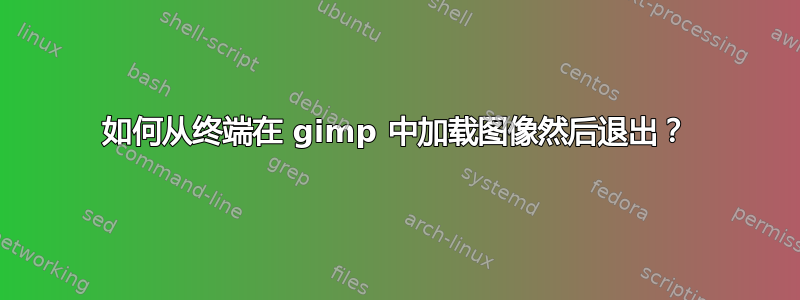
我想从命令行以非交互方式将图像加载到 gimp 中,而无需在 Linux 中打开任何窗口并随后退出。
我读过了gimp基本批处理但我仍然感到困惑。我很感激任何帮助。
答案1
如果你的目标是使用 Gimp 的 CLI 自动化图像处理,那么使用其所谓的批模式,它包含三个部分:
1. 打开没有界面的 Gimp
-i这可以通过在任何 Gimp 命令(包括批处理模式)中包含该选项来实现
2. 修改图像文件并保存
这是通过“程序”正如 Gimp 所说。对于图像上可以执行的几乎每种操作,都有一个特定的程序,从给它添加 %50 棕褐色滤镜,到将其保存为位图图像,再到完全关闭 Gimp。对于要运行的每个程序,您需要-b在命令中包含一个选项,然后按照要执行的特定程序进行操作。有关所有可用程序的详尽列表,请查看程序浏览器,可以通过使用标准图形界面打开 Gimp,单击Help菜单项,然后单击 来找到它Procedure Browser。您可以搜索并浏览此列表以查找要执行的操作。
3. 自动退出 Gimp
为此,只需执行退出程序:(gimp-quit 0)
概述
首先,你可以尝试一下所有这些步骤的简化版本。首先cd进入包含要修改的图像文件的目录,然后执行以下命令:
gimp <image-file.jpg> -i -b '(gimp-quit 0)'
确保将“image-file.jpg”替换为该目录中的实际图像文件。如果成功,您可能只会在命令行中看到一些简短的文本,然后大约一秒钟后,shell 控制权就会返回给您。总之,此命令:
- 根据图像文件打开指定的图像
-i使用以下选项以“无界面”模式打开它- 然后随后运行该
gimp-quit程序。
现在,为了变得更加复杂并同时处理多个图像,您提到的文档包括 Gimp 特定的脚本(以“Script-Fu”编写),您可以保存这些脚本来帮助实现自动化。
这些脚本可能看起来有点令人生畏,但请记住它只是以下内容的组合:
- 上述“程序”
- script-fu 脚本语言(其本身应该简单且直观易学)。请参阅这里有关 Gimp 脚本的更多信息
您需要开始熟悉这些内容,以便能够轻松修改 Gimp 提供的脚本,实现您想要的自动化。如果您对此感到困惑,请先进行一些小测试,例如我上面提供的一些测试,最终您将更加熟练,能够进行批处理。
您可以通过以下方式了解有关 Script-Fu 的更多信息Gimp 指南。


